Según el Galaxy que tengamos, tendremos una autonomía mayor o menor. Esto no depende tanto de Samsung o del sistema operativo, como de la simple física: no todos los smartphones cuenta con el mismo espacio para albergar baterías de mayor tamaño. De cualquier forma, existe una serie de buenas prácticas o ajustes que nos vendrán muy bien sí queremos mantener a raya a los mayores devoradores de energía de nuestro smartphone. Te contamos aquí las principales.
Consejos para estirar la batería de tu Galaxy al máximo

- Always On Display. Es una de las señas de identidad de los Galaxy desde hace años, pero no es la mejor amiga de nuestra batería. Está muy bien tener siempre visible la hora o la fecha, o algunos widgets que nos proporcionen información, pero esto resta autonomía a diario. Para desactivar la pantalla siempre encendida, debemos ir a Ajustes > Pantalla Bloqueo y AOD y desactivar esta opción en el switch correspondiente.
- Prolongar desbloqueo. En la misma sección de los Ajustes (Pantalla bloqueo AOD, encontramos también Prolongar desbloqueo). Esto permite a nuestro Galaxy entender cuando tenemos en móvil en la mano, lo llevamos encima o si estamos en lugares de confianza y dejarlo desbloqueado más tiempo. Por supuesto, esto consume batería (máxime si tenemos en cuenta que no sólo implica consumo por la pantalla encendida, sino también porque este ajuste utiliza la ubicación y sensores como el acelerómetro). Por tanto, lo mejor si queremos que nos dure la batería es prescindir de este extra.
- Bloquear la pantalla en el menor tiempo posible. Los Galaxy ofrecen un buen número de opciones de tiempo antes de atenuar la pantalla y bloquear el smartphone. Tenemos 15 ó 30 segundos y 1, 2, 5 y 10 minutos para elegir además de incluso una opción que permite que ésta se mantenga activa siempre que detecten nuestra cara con la cámara frontal. Está claro que 15 segundos puede ser muy poco, pero si lo que queremos es alargar la autonomía, cuanto menos tiempo, mejor. Encontrarás esta opción en Ajustes > Pantalla > Tiempo de espera de pantalla.
- Modo Oscuro, seguimos en la pantalla y en el mismo apartado que antes, donde en primer lugar tenemos la opción de elegir entre Modo Oscuro y Modo Claro, Podemos ajustarlo siempre en uno de los dos modos o que vaya ajustándose según hora del día o de manera personalizada. Aquí sólo hay que tener claro que el modo oscuro es el que más nos interesa, ya que tener la pantalla en negro o en colores de la gama del gris es lo que menos consume. Sobre todo si nuestro smartphone tiene un panel OLED.
- Brillo de la pantalla, otro aspecto relacionado es el del brillo de la pantalla. Cuanto más brillo, mayor consumo. Lo más recomendable es dejar hacer al Brillo automático, pero si no, lo mejor es que encontremos un buen equilibrio entre lo que le gusta a nuestra vista y lo que nos permita la iluminación ambiente para ver bien la pantalla.
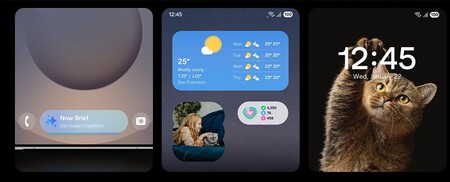
- Eliminar todos los widgets superfluos. Relacionado también con la pantalla está el tema de los widgets. Está muy bien tener información siempre a mano, e incluso es muy vistoso en muchos casos, pero hay que tener en cuenta que estos necesitan una fuente de información, que suelen ser apps, localización y otros aspectos des smartphone. Esto por tanto consume energía, a veces innecesariamente así que lo más recomendable es eliminarlos, tener los menos posibles o quedarnos sólo con los que usamos realmente.
- Cerrar todas las apps es un error. Si bien hace años los smartphones Android no gestionaban demasiado bien los recursos y esto daba lugar a tener poca RAM disponible si dejábamos las apps abiertas en segundo plano, a día de hoy este problema está más que resuelto y el consumo de RAM no es mayor por dejar las apps abiertas. Lo que si causa cerrarlas y tenerlas que abrir desde cero cada vez que queremos usar es un mayor pico de consumo de batería, así que no interesa cerrarlas siempre. O al menos no las que usamos más a menudo.
- Tener el asistente de Google siempre a la escucha. Aunque Google con su asistente puede hacernos la vida más fácil, lo cierto es que tenerlo siempre activo, con los micrófonos escuchando, a la espera de que digamos "Hey, Google", puede no ser lo más adecuado cuando queremos que la batería nos dure lo máximo posible. En este caso, desactivarlo nos obliga a pasar por la app Asistente de Google. Debemos abrirla y decir "Ajustes del asistente". En Ajustes populares encontraremos el switch para desactivarla.
- Tener activada la respuesta por vibración y lo sonidos del teclado. Está muy bien tener un feedback de que estamos pulsando el teclado cuando escribimos en nuestro terminal, pero a la larga, es otro consumo de batería innecesario. Si queremos más autonomía, lo mejor es desactivarla. Podemos desactivar tanto el sonido de las teclas como esa vibración que producen. Para esto hay que tener en cuenta que cada teclado tiene sus propias preferencias en las que deberemos hacer los ajustes pertinentes. Yo por ejemplo, suelo usar Gboard, así que sería en Ajustes > Administración general > Lista de teclados y predeterminado, y allí, en las opciones del que he elegido como mi teclado habitual, desactivar ambas respuestas.
- Ajustar bien la batería. En Ajustes > Batería, podemos encontrar varias opciones interesantes. Por un lado, es importante para maximizar la vida útil de la pila tener activada la Protección de la batería, que es una opción que permite a nuestro Galaxy aprender de nuestros hábitos y dejar la batería al 80% para terminar de cargarla cuando vamos a usar el teléfono. Por otro lado, podemos limitar o elegir que apps poner en inactivo para que no consuman cuando no se están usando. Esto es ideal para ajustar una por una según nuestras necesidades. Esta opción la encontramos en Límites de uso en segundo plano.
- Carga rápida y carga inalámbrica. Estas dos opciones que también están en Ajustes > Batería nos vendrán bien también para alargar la vida de nuestra batería si por ejemplo cargamos el móvil por la noche y no necesitamos que se cargue de manera rápida. También podemos desactivar la carga inalámbrica si no la vamos a usar, aunque esto no tiene un efecto notable.
- Ajustar bien las notificaciones de nuestras apps. Conviene dedicarle un tiempo al apartado de los ajustes de notificaciones. Ese juego que siempre te envía una notificación para recordarte que eches una partidita o esa app que te pide que la valores se están comiendo también tu batería. De manera totalmente inútil, además. También puedes repasar las apps que hacen uso de notificaciones Push, puesto que esas son las que más consumen. Si tu app de Gmail o de gestión de correo está comprobando cada x tiempo si tienes nuevos mails, estará conectándose a internet cada vez y estará consumiendo esa preciada energía. Mejor desactivarlas o, al menos, alargar los intervalos en que hace las consultas lo máximo posible. Y lo mismo para apps como Instagram, Facebook o Twitter. Si no las usas estrictamente como apps de mensajería, no tiene mucho sentido que cada vez que te llegue un like o un DM nuevo te estén notificando.
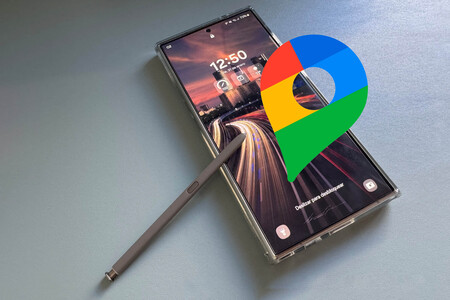
- Ajustes de ubicación. Otro apartado de los ajustes de nuestro Galaxy que conviene no pasar a la ligera es Ubicación. Aquí sobre todo hay que tener claro que el GPS es un recurso que consume mucha energía y que no debemos conceder ese permiso a cualquier app. Para empezar, otorguémoselo sólo a las apps que realmente lo necesitan, como Google Maps, Waze, la cámara de fotos (si es que queremos las fotos geolocalizadas), pero no a aplicaciones como juegos. Y por supuesto, tengamos claro que, si damos permiso a la ubicación, no sólo estamos permitiendo que nos drenen la batería; estamos consintiendo que espíen todos nuestros movimientos.
- Enviar datos de diagnóstico. A veces hay que ser un poco egoístas... Enviar diagnósticos a Samsung, Google y demás desarrolladores hace uso de nuestra batería. Es cierto que enviar estos datos hace que las apps y el sistema operativo permite que se puedan actualizar en base a los fallos existentes, pero a nosotros no nos conviene si miramos estrictamente el punto de vista del ahorro de batería. Para desactivarlo, debemos ir a Ajustes > Seguridad y privacidad > Más ajustes de privacidad y allí desactivar el switch correspondiente.
- Gestor de permisos, también en Seguridad y privacidad podemos encontrar esta otra opción. Conviene repasar bien a qué apps les concedemos permisos para según qué cosas. Aquí podemos (también) desactivar notificaciones, acceso a la ubicación, al micrófono, a los sensores del smartphone etc.
- Debemos usar una red WiFi siempre que nos sea posible. Puntualizando aquí que mejor si esa red es segura, claro, lo mejor que podemos hacer es usar WiFi si lo tenemos a nuestro alcance, ya que este tipo de conexión consume menos que el 3G, 4G o 5G.
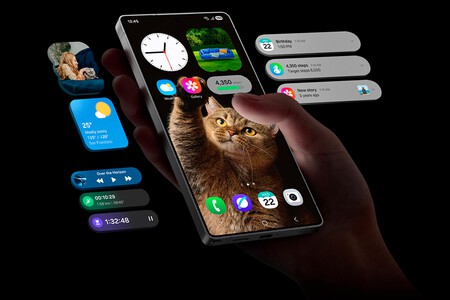
- No conviene activar las actualizaciones automáticas. Ya sea del sistema operativo, actualizaciones de seguridad o de apps, mejor comprobar nosotros mismos cuando están disponibles y hacerlas cuando nos convenga. Esto es lo mismo que las notificaciones Push. Si se las dejamos al dispositivo y a las apps, éstos estarán comprobando cada cierto tiempo la disponibilidad, lo que nos causará un gasto innecesario de energía.
- Actualizar apps y sistema operativo siempre que sea posible pero una cosa no quita la otra: nos interesa tener nuestras apps y sistema operativo siempre al día porque, en ocasiones, vienen con bugs que drenan la batería. Puesto que los desarrolladores siempre están atentos a solucionar este tipo de fallos, siempre es bueno actualizar cuanto podamos.
- No nos interesa llevar el Galaxy a los extremos. Extremos térmicos, queremos decir. El calor degrada la batería, repercutiendo sobre todo en su vida útil, y el frío acorta la autonomía, así que mejor usar nuestro teléfono dentro de unos límites adecuados. Samsung recomienda quedarse por debajo de los 35º y siempre por encima de los 0º.
- Evita el streaming. Evidentemente, esto no es un mal uso de tu Galaxy, pero si puedes evitar los servicios de streaming como los de Spotify o Netflix (por ejemplo), mejor que mejor. Tu batería te durará mucho más. Si la reproducción de vídeo ya es una de las tareas que más consumen, lo hace mucho más si es descargando los datos de la red. Lo mismo ocurre con la música, por lo de la descarga (no es una tarea tan exigente). Así que, siempre que puedas, utiliza archivos en local. Por ejemplo, usa la descarga de música de Spotify a tu dispositivo y opciones similares cuando estés en casa, conectado a una red WiFi. Así conseguirás aumentar la autonomía de tu dispositivo cuando estés en la calle.
Imágenes | Manu García, Samsung
En Territorio S | Adiós a una de las funciones más molestas de los Galaxy: One UI 7 viene a acabar con un ajuste que hasta ahora no podías controlar
En Territorio S | Estos tres ajustes de pantalla básicos alargarán la autonomía de tu smartphone Samsung Galaxy sin mucho esfuerzo




Ver 0 comentarios